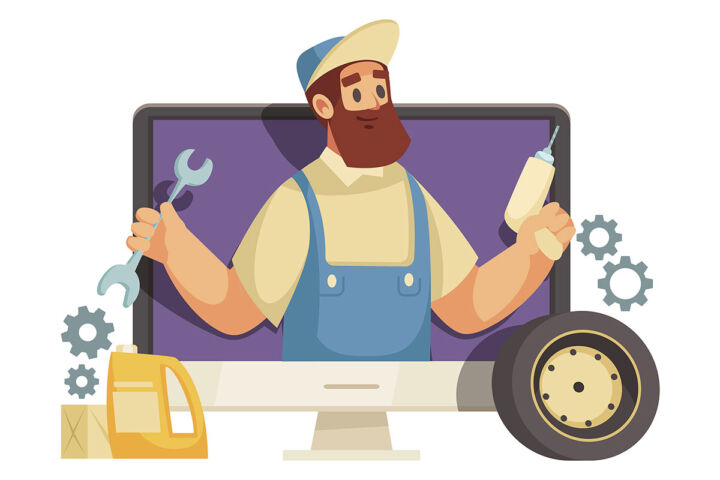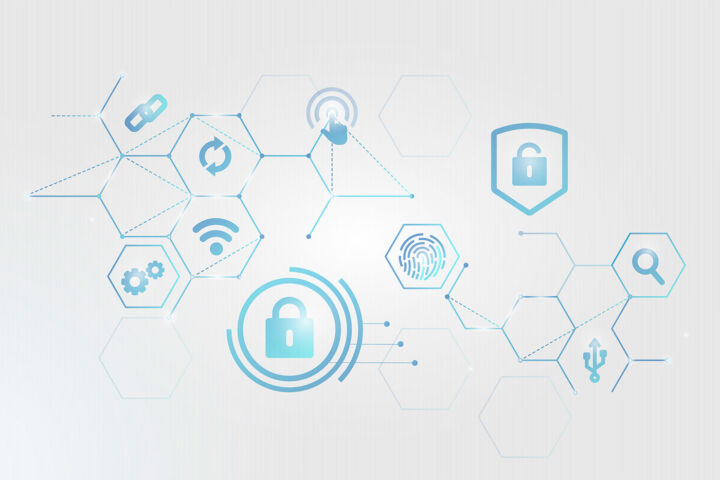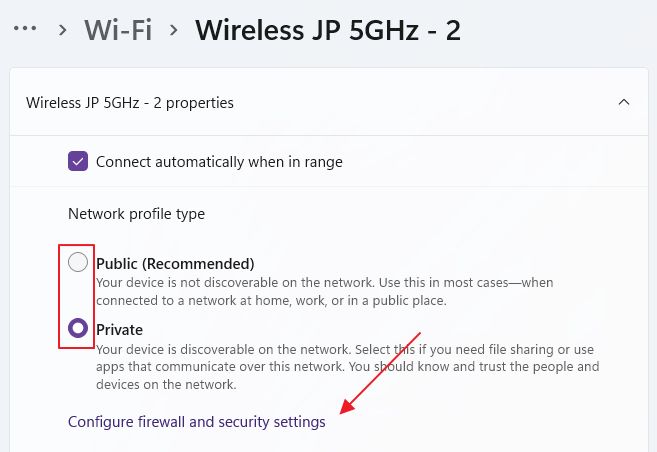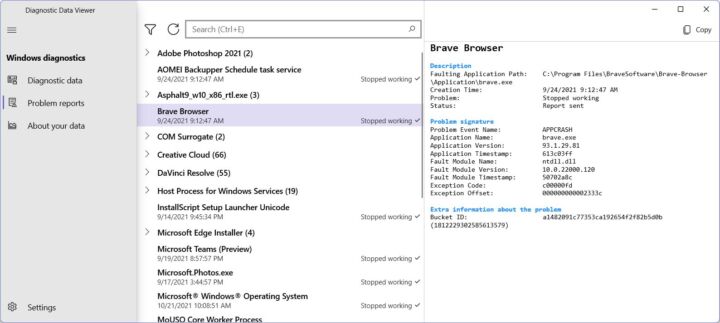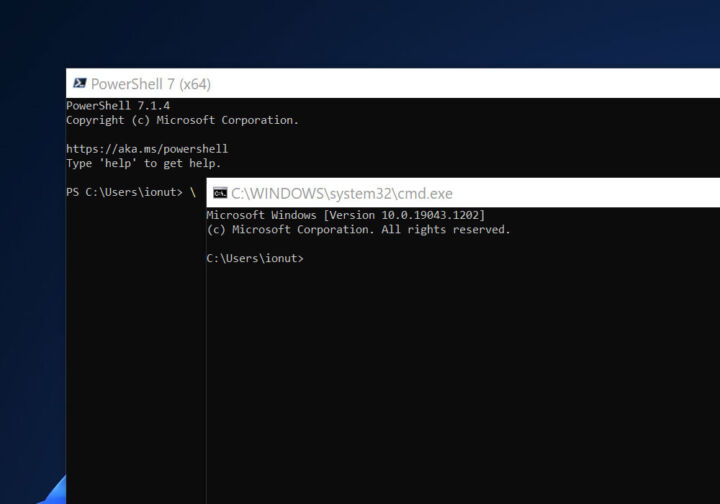- Descobre as principais diferenças entre uma conta online e uma conta offline, como verificar qual delas já estás a utilizar e como mudar entre elas.
- Quando configuras o Windows, a dada altura tens de escolher entre uma conta local ou online.
- As diferenças entre os dois são importantes, mas não essenciais.
Praticamente todos os sistemas operativos modernos necessitam de uma conta de administrador. Esta conta é criada durante a configuração e é utilizada para aceder ao computador e executar tarefas que requerem este tipo de autoridade, como alterar definições, instalar e remover programas ou criar outros utilizadores.
Quando tu instala o Windows 10 ou configurar uma instalação limpa do Windows 11 No final do processo de configuração, tens de escolher entre configurar o computador para uso pessoal ou organizacional. A última opção significa que um administrador de TI te fornecerá as credenciais de acesso necessárias.
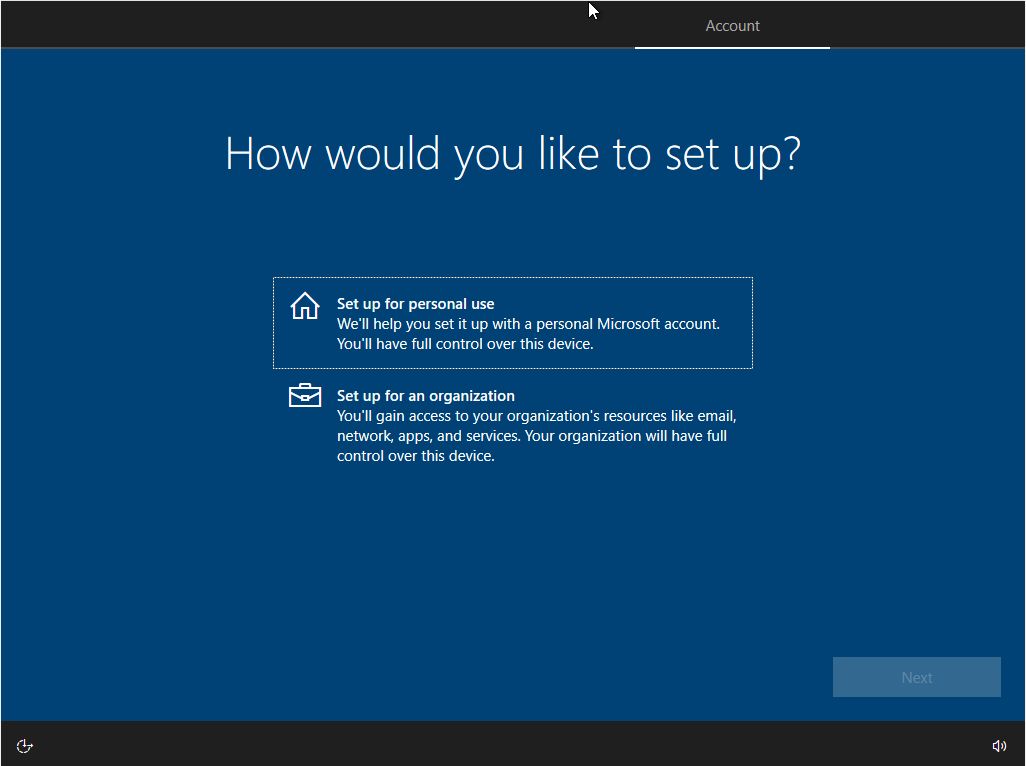
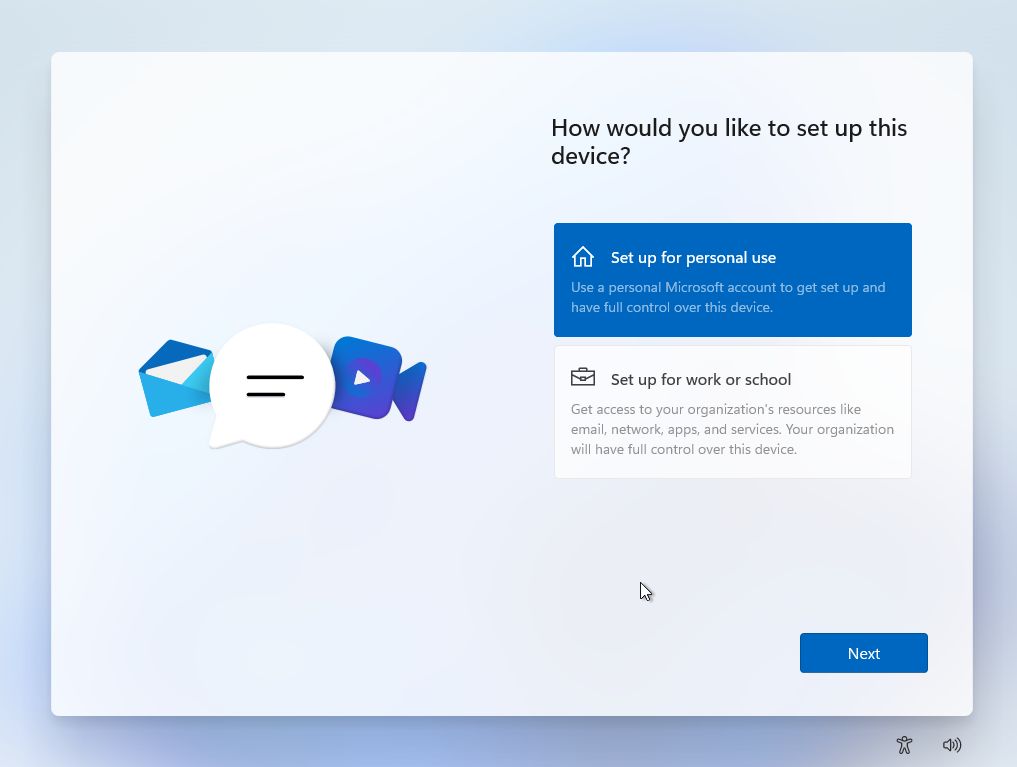
A maior parte das pessoas escolhe pessoal, o que dá duas opções: configura a conta de administrador principal como uma conta local ou online. A opção está presente no Windows 10, quando a capacidade de usar uma conta Microsoft foi introduzida pela primeira vez, e no novo Windows 11, que agora praticamente força o uso desse tipo de conta, limitando severamente as opções de uso de uma conta local (mas não é impossível).
Descobre como cria uma nova conta local no Windows
Este artigo vai tentar clarificar as águas quando se trata de Conta Microsoft vs conta local porque é essa a escolha a que tudo se resume nesta altura.
A Microsoft tentará "guiar-te" para a opção de conta online, mas é fácil escolher uma conta local. Vê o aspeto destes ecrãs de configuração no Windows 10 e 11.
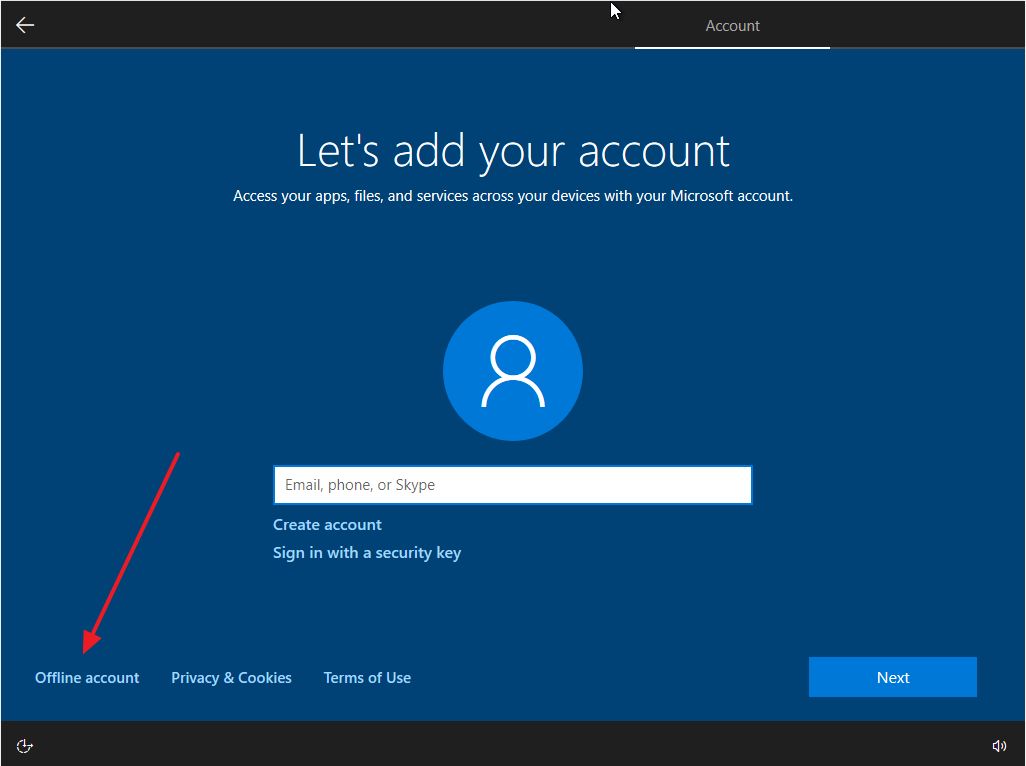
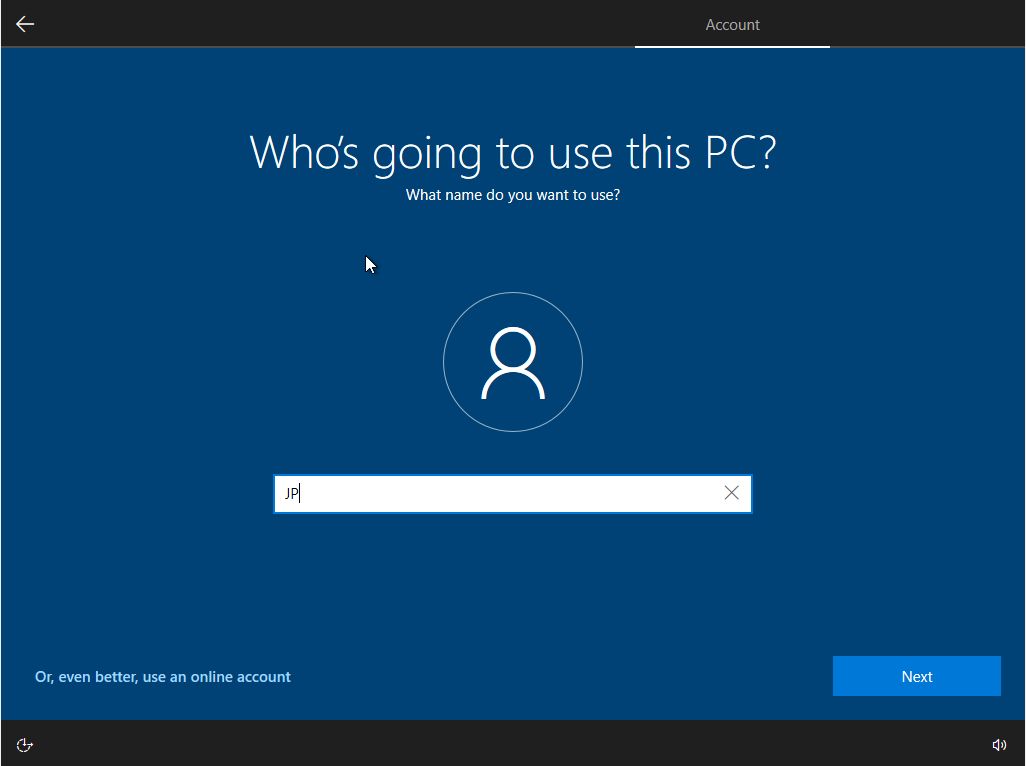
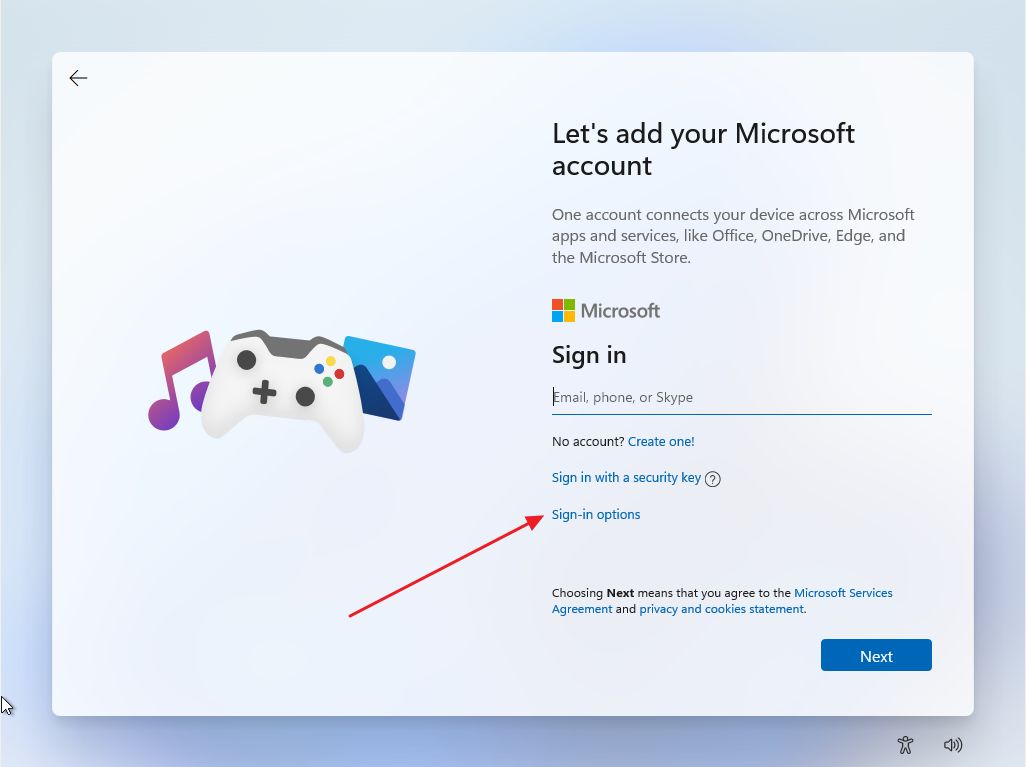
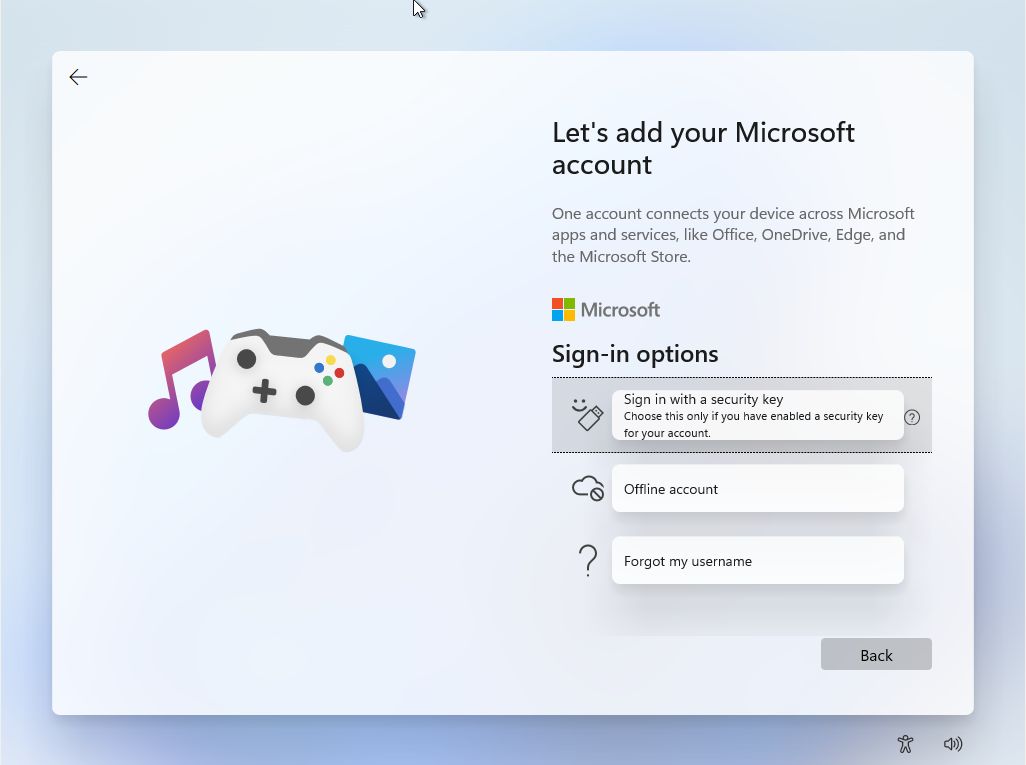
Mas o que é uma conta local ou uma conta online? Quais são as diferenças e se são realmente importantes? Obterás todas as respostas para o debate entre conta local e conta Microsoft abaixo, se continuares a ler.
ÍNDICE
- Conta Microsoft vs Conta Local: Definição e diferenças
- O que é uma conta local no Windows?
- O que é uma Conta Online da Microsoft no Windows?
- Como verificar o tipo de conta que estás a utilizar no Windows
- Como alterar uma conta local do Windows para uma conta online no Windows
- Como alterar uma conta online para uma conta local no Windows
Conta Microsoft vs Conta Local: Definição e diferenças
Vamos analisar os dois tipos de contas, um a um, e ver do que se trata. Parece mais complicado do que é na realidade.
O que é uma conta local no Windows?
Esta é a forma clássica de configurar uma conta de administrador. Escolhe um nome de utilizador e uma palavra-passe, que são guardados no sistema operativo num local seguro.
De cada vez que te arranca o computador onde tens de iniciar sessão com estas credenciais. Depois disso, podes fazer praticamente tudo o que quiseres.
Se tiveres vários computadores Windows, as credenciais só funcionarão num PC. Assim, cada computador pode ter nomes de utilizador e palavras-passe de administrador diferentes.
Uma conta local é basicamente um pouco mais segura uma vez que a palavra-passe não é utilizada online em lado nenhum. Também é um pouco mais privado, uma vez que as definições não são sincronizadas entre computadores através da nuvem (podes desativar a sincronização, seguindo este guia). Mas não te deixes enganar, pois o Windows continua a enviar muitos dados para os servidores da Microsoft se não agires.
Uma conta local é menos dependente de uma ligação ativa à InternetMas não é muito importante, uma vez que a maioria de nós trabalha online e precisa da ligação para outras coisas. Além disso, a autenticação da conta online também funciona offline, após a configuração inicial.
Uma outra opção que só está disponível com uma conta local do Windows é a capacidade de remover completamente a palavra-passe de início de sessão. Não é recomendado, claro, mas podes fazê-lo se quiseres.
O que é uma Conta Online da Microsoft no Windows?
O nome pode não parecer intuitivo, mas é o teu [email protected] e-mail. É a tua conta Microsoft que podes utilizar para aceder a vários serviços e dispositivos.
Quando crias uma conta online durante a instalação do Windows, inicias sessão com a tua conta Microsoft existente (também podes criar uma durante este passo). Terás de utilizar o mesmo nome de utilizador e palavra-passe. É assim que liga os dois. Depois disso, é possível utilizar um pin em vez de uma palavra-passe longa para o computador atual.
De qualquer forma, como as coisas estão a evoluir com o Windows, cada vez mais mais serviços dependem da conta online da Microsoft. Com uma conta local, só podes transferir aplicações gratuitas da Microsoft Store. As aplicações pagas exigem que inicies sessão na Microsoft StoreComo estas aplicações estão ligadas à tua conta online, também as podes instalar noutros computadores.
Uma conta em linha permite-te sincroniza as definições do Windows entre os teus computadorese acede ao OneDrive (sabe mais deste artigo), a tua Caixa de Entrada do Outlook.com e outros serviços Microsoft.
Uma desvantagem de uma conta online, para além da privacidade, é o facto de não conseguires iniciar sessão se a tua conta Microsoft for bloqueada depois de introduzires a palavra-passe errada algumas vezes ou por qualquer outro motivo. Depois de recuperares a tua conta, poderás voltar a aceder ao teu PC.
Também é possível remover a palavra-passe da tua conta Microsoftmas vais utilizar outros métodos de autenticação. As contas locais podem funcionar sem introduzir uma palavra-passe de todo.
É perfeitamente possível utilizar uma conta local no Windows e iniciar sessão apenas nas aplicações que requerem uma conta Microsoft, mas porque não ir até ao fim, certo?
Como verificar o tipo de conta que estás a utilizar no Windows
Se te esqueceste do tipo de conta que utilizaste, eis como podes verificar.
Verifica o tipo de conta no Windows 10
1. Abre o Menu Iniciar e digita Definições. Abre o primeiro resultado.
2. Na parte superior da aplicação Definições, verás uma grande faixa com o nome de utilizador e o tipo de conta actuais.
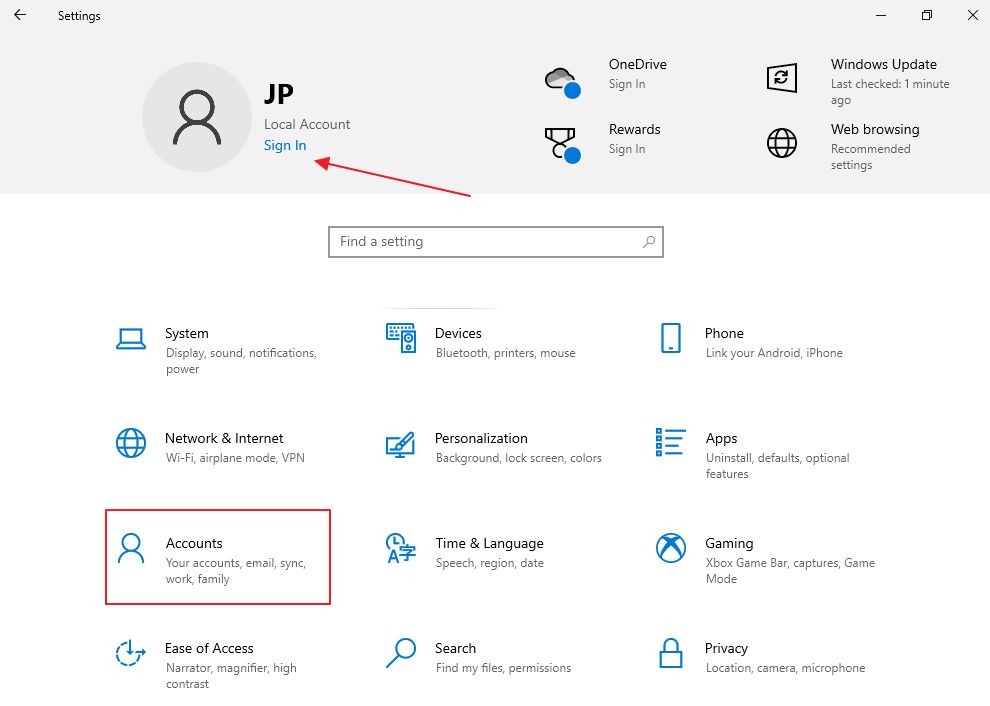
3. Podes aceder ao Contas se não vires a faixa (não apareceu para mim em versões mais antigas do Windows 10). Sob o nome de utilizador atual a negrito, verás o tipo de conta.
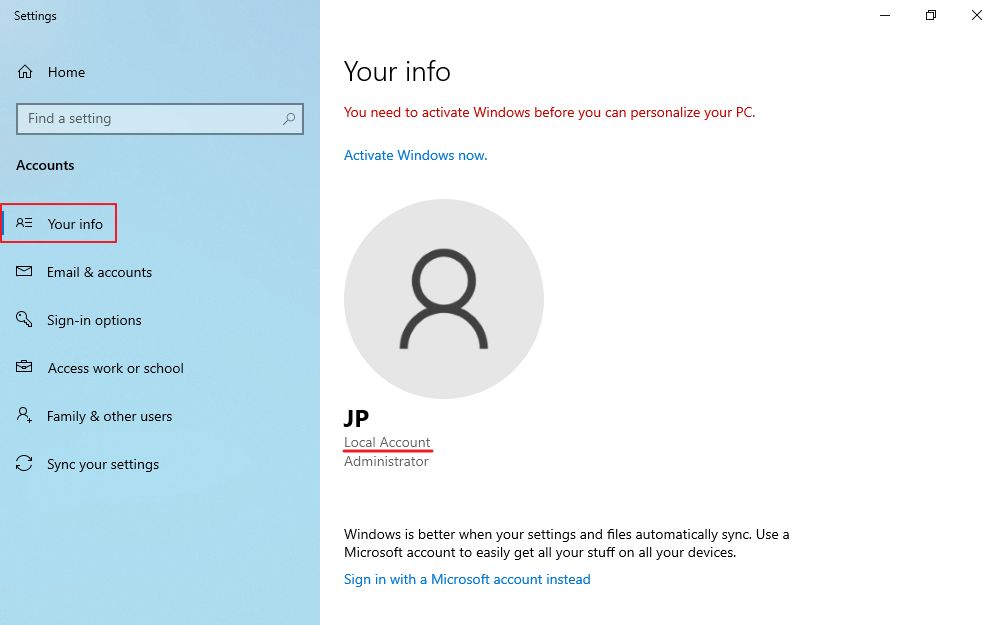
Verifica o tipo de conta no Windows 11
1. Abre o Menu Iniciar e digita Definições. Clica para abrir a aplicação de definições.
2. Na parte superior da aplicação Definições, no canto esquerdo, verás o teu nome de utilizador e, por baixo, o texto Conta local ou o nome de utilizador de início de sessão, se tiveres uma conta online.
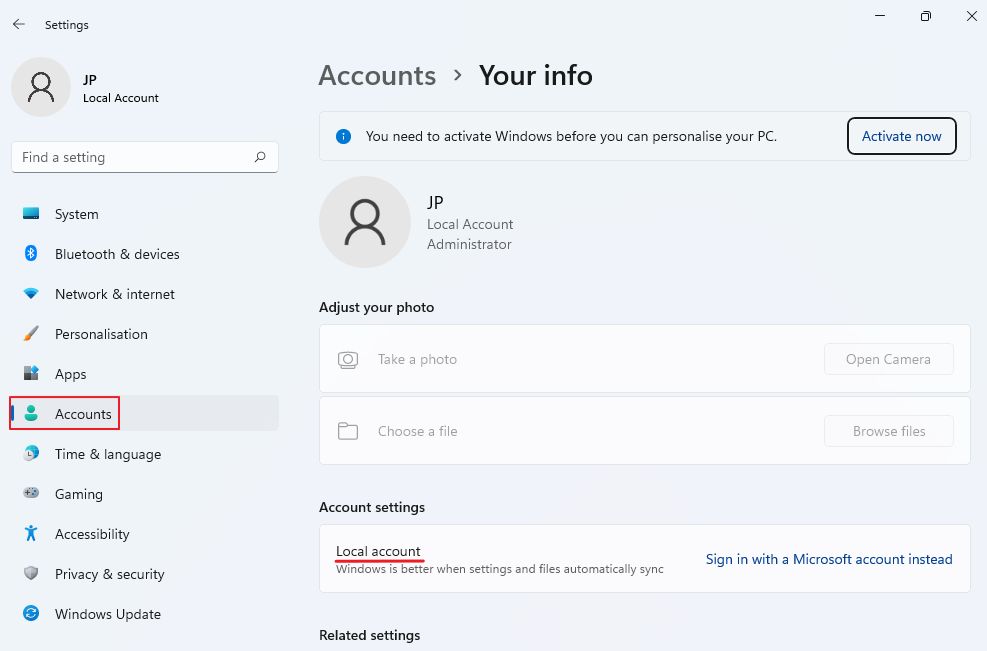
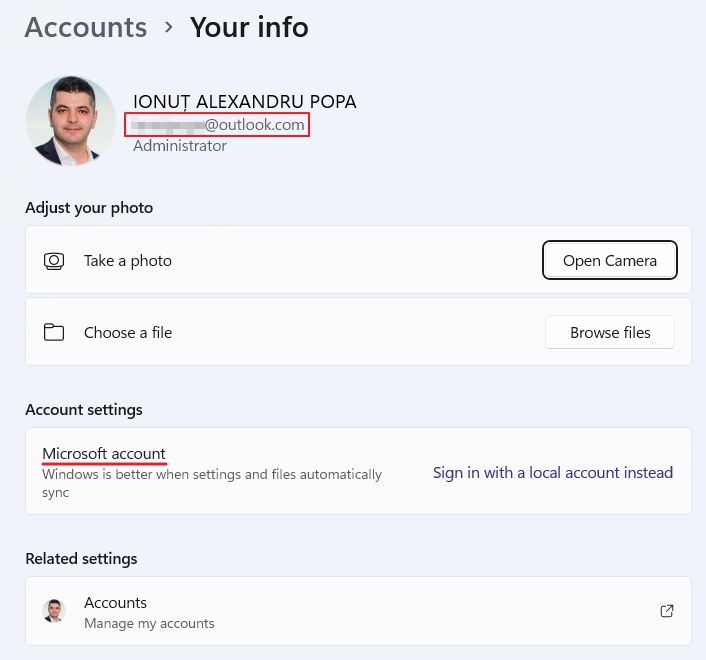
3. Se navegares para Contas > A tua informação no menu do lado esquerdo, verás mais detalhes sobre a conta corrente em que estás ligado.
Como alterar uma conta local do Windows para uma conta online no Windows
Acredites ou não, tens a opção de muda a conta local (offline) atual para uma conta online. Vê aqui como o fazer:
1. Abre o Aplicação de definições de novo.
2. Navega até Contas > A tua informação.
3. Clica na ligação Inicia sessão com uma conta Microsoft em vez disso para mudares de local para online.
4. Introduz as credenciais da tua conta Microsoft para continuar.
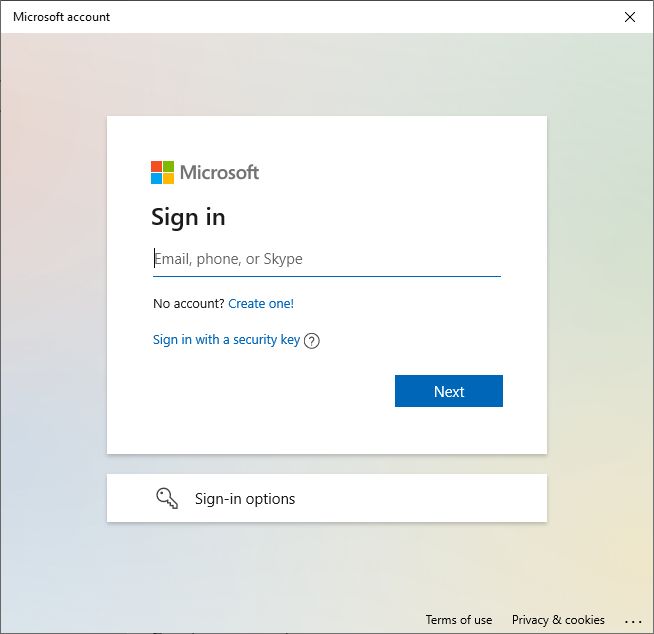
5. Confirma a palavra-passe da conta atual.
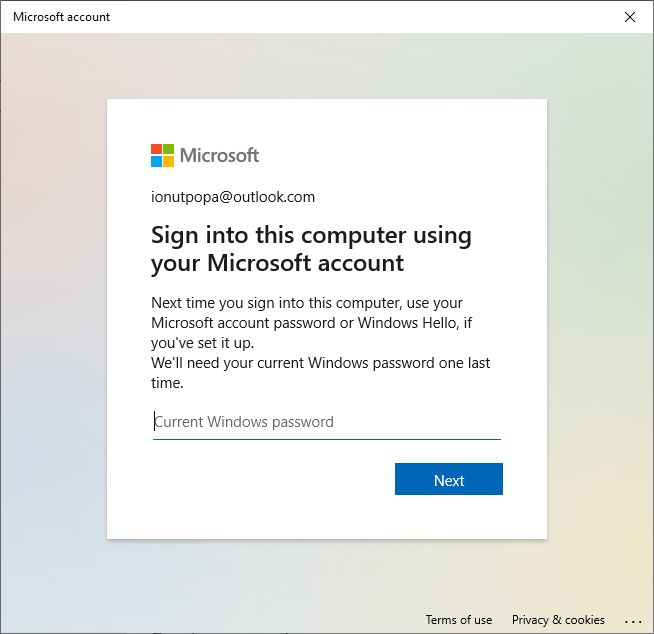
6. Vê a faixa na página principal da aplicação Definições e verás uma faixa de confirmação no topo que diz que estás a utilizar uma conta online.

Como alterar uma conta online para uma conta local no Windows
O que é mais incrível para mim é que também podes reverter para uma conta local. O processo é bastante semelhante:
1. Volta para o Aplicação de definições.
2. Navega novamente para Contas > A tua informação.
3. Clica no botão Inicia sessão com uma conta local para iniciares o processo.
4. Ignora o aviso seguinte e prime Seguinte.
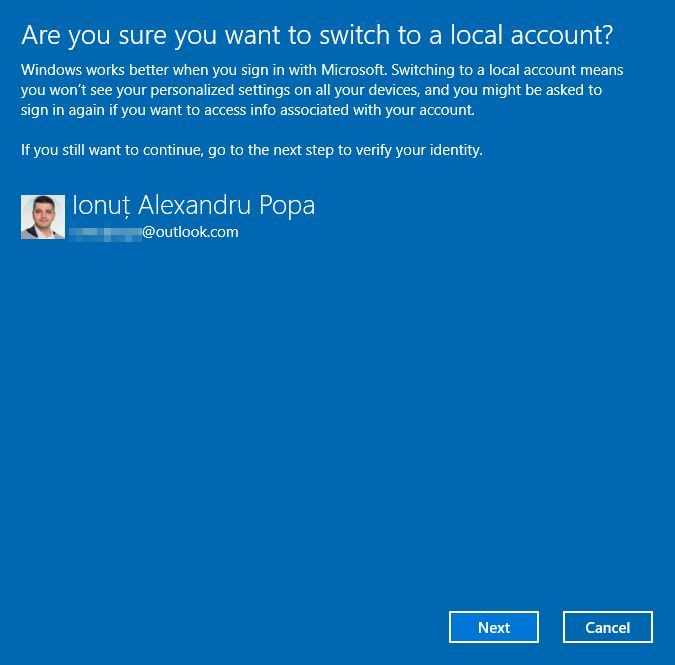
5. Confirma a palavra-passe do conta corrente offline para continuares.
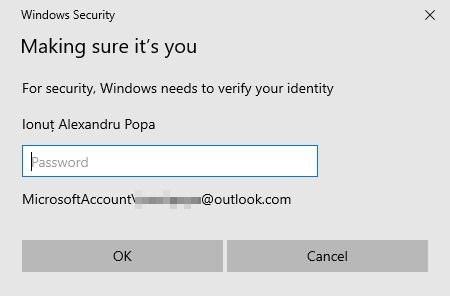
6. Introduz os dados necessários: nome de utilizador, palavra-passe (duas vezes) e dica de palavra-passe. Carrega em Seguinte.
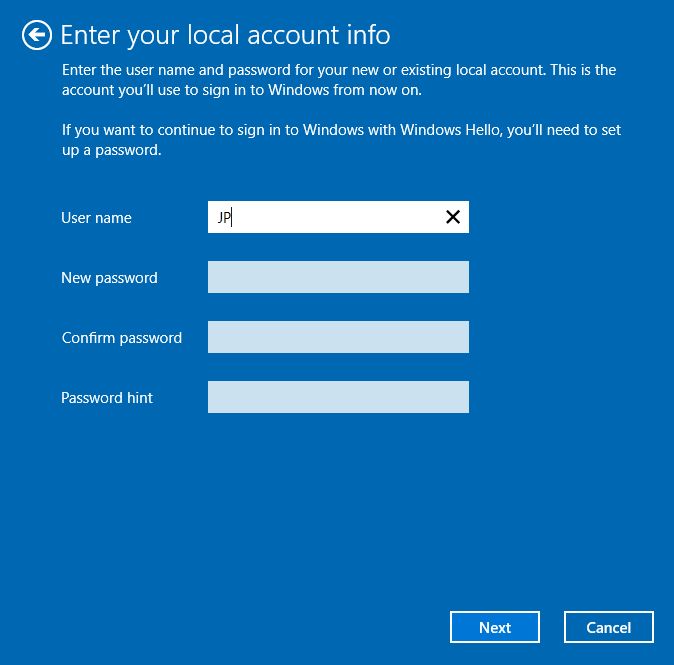
7. Terás de terminar a sessão e iniciar sessão novamente quando mudares a tua instalação do Windows para uma conta local. Não é necessário quando mudas de local para online.
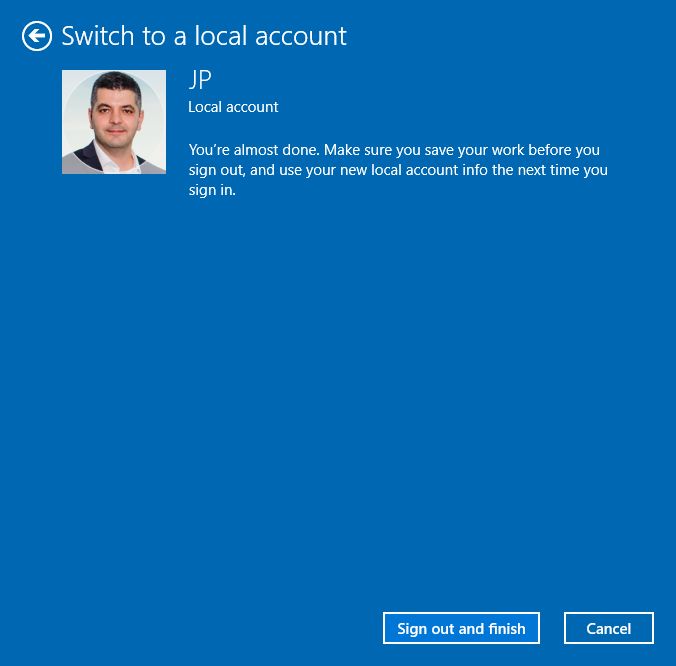
Já está, agora voltaste a utilizar uma conta local do Windows.
E isto é praticamente tudo o que precisas de saber sobre os tipos de contas locais e online no Windows. Se tiveres alguma dúvida, deixa-me saber num comentário em baixo.